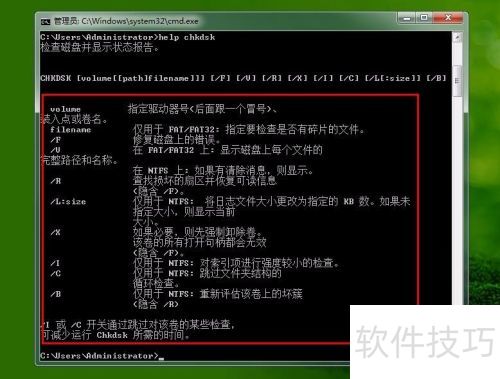chkdsk是用来检查和简单修复磁盘的命令。当电脑提示需要用chkdsk修复磁盘时,很多电脑新手会感到困惑。对于这类操作,大家可能不太熟悉,下面将为大家介绍如何使用chkdsk命令进行磁盘检查与修复。
1、 先点击开始菜单,从弹出的列表中找到并选中运行选项。或者直接使用快捷键 Win+R 快速打开,效果所示。
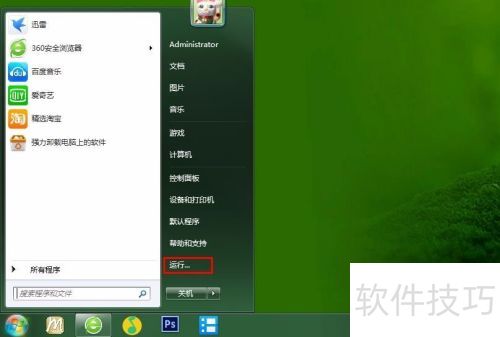
2、 弹出运行设置窗口后,输入cmd指令,调出命令行窗口,方便输入dos命令。输入完成后,点击确定按钮,所示。
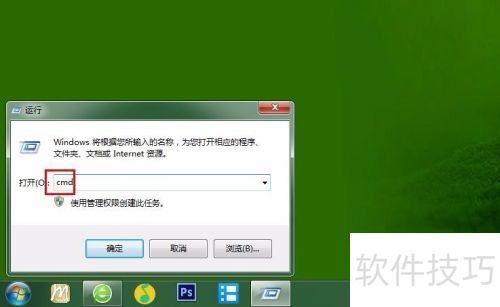
3、 在弹出的命令输入窗口中,输入chkdsk i: /f,其中i是磁盘盘符,表示需要修复的磁盘,例如修复C盘,则将i替换为c,后面的/f表示执行修复操作,具体所示。
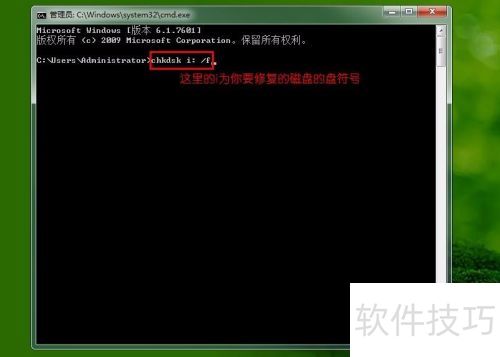
4、 输入命令后,按下回车键,命令便会自动运行。此时,我们可以查看磁盘的状态,包括磁盘是否正常、问题是否已修复,还会显示磁盘空间的相关参数,例如文件大小、坏扇区数量等信息,所示。

5、 chkdsk命令不仅能够修复磁盘,还具备其他功能。如果不清楚具体功能,无需担心,可以通过命令窗口查看。输入help chkdsk后,系统会显示该命令的所有功能选项,所示。这样能帮助用户全面了解chkdsk的用途和操作方法。
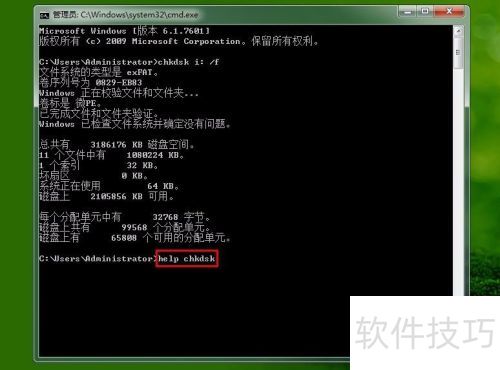
6、 输入命令后按下回车键,下方将显示chkdsk的指令参数。每个参数后附有说明,使用时可将上方的/f替换为所需指令,所示。